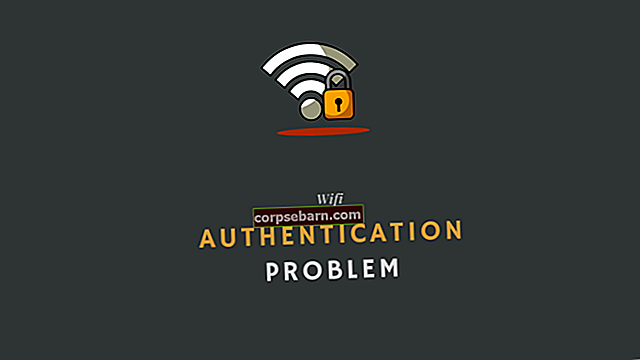Το HTC U11 είναι μια εξαιρετική συσκευή από το HTC που διαθέτει εξαιρετικές δυνατότητες, όπως εκπληκτικό σχεδιασμό και ενσωματωμένη, ισχυρή διάρκεια ζωής της μπαταρίας, δυνατότητα αντοχής στο νερό και τη σκόνη κ.λπ. Όλα αυτά είναι πραγματικά ευχάριστα και είναι αυτό που ανάγκασε πολλούς να αποκτήσουν ένα νέο HTC U11. Αυτό είναι σίγουρα ένα από τα καλύτερα τηλέφωνα της HTC που έχει έρθει για να ευχαριστήσει τους θαυμαστές της HTC. Ωστόσο, αυτή η συσκευή δεν είναι απαλλαγμένη από σφάλματα και πολλοί χρήστες έχουν ήδη παραπονεθεί για ορισμένα ζητήματα. Προβλήματα συνδεσιμότητας, ο σαρωτής δακτυλικών αποτυπωμάτων HTC U11 δεν λειτουργεί και καμία υποδοχή ακουστικών είναι μερικά από τα πολύ συνηθισμένα. Λοιπόν, έχουμε αναφέρει εδώ τα πιο συνηθισμένα ζητήματα HTC U11 και τις διορθώσεις τους. Συνεχίστε να διαβάζετε για να μάθετε περισσότερα.
Δείτε επίσης: Κοινά ζητήματα HTC One M8 και πώς να τα διορθώσετε
9 πιο συνηθισμένα ζητήματα HTC U11 και οι επιδιορθώσεις τους
Πρόβλημα 1 # Ζητήματα Wi-Fi
Το ζήτημα Wi-Fi είναι ένα πολύ συνηθισμένο πρόβλημα και πολλοί από τους χρήστες του HTC U11 έχουν αναφέρει ότι αντιμετωπίζουν αυτό το ζήτημα μέχρι στιγμής. Ενώ ορισμένοι χρήστες δήλωσαν ότι αντιμετωπίζουν πολύ κακή συνδεσιμότητα, άλλοι δήλωσαν ότι το Wi-Fi δεν λειτουργεί καθόλου. Τέλος πάντων, εδώ είναι οι καλύτερες λύσεις για αυτό.
Λύσεις:
- Αρχικά, επανεκκινήστε τη συσκευή σας και πηγαίνετε επίσης για επανεκκίνηση του δρομολογητή και του μόντεμ. Απενεργοποιήστε τον δρομολογητή, αποσυνδέστε τον από την πηγή τροφοδοσίας, περιμένετε λίγα δευτερόλεπτα και συνδέστε τον ξανά για να τον ενεργοποιήσετε. Τώρα δείτε αν το Wi-Fi λειτουργεί ή όχι.

- Ενημερώστε τη συσκευή σας με το πιο πρόσφατο διαθέσιμο λογισμικό.
- Ξεχάστε το δίκτυο Wi-Fi μεταβαίνοντας στις ρυθμίσεις> Wi-Fi και επιλέγοντας το προβληματικό δίκτυο. Στη συνέχεια, επανασυνδέστε ξανά το δίκτυο παρέχοντας το αναγνωριστικό και τον κωδικό πρόσβασης.
- Απενεργοποιήστε το ρυθμιστικό Wi-Fi μία φορά και ενεργοποιήστε το ξανά.
- Ελέγξτε εάν η λειτουργία εξοικονόμησης ενέργειας είναι ενεργοποιημένη, καθώς αυτή η λειτουργία απενεργοποιεί όλη τη συνδεσιμότητα για να εξοικονομήσετε λίγο χυμό στη συσκευή. Απενεργοποιήστε λοιπόν αυτήν την επιλογή.
- Τέλος, ελέγξτε τη διεύθυνση Mac της συσκευής σας μεταβαίνοντας στο Wi-Fi> Ρυθμίσεις> Για προχωρημένους και, στη συνέχεια, βεβαιωθείτε ότι επιτρέπεται η διεύθυνση στο φίλτρο Mac του δρομολογητή.
Πρόβλημα 2 # Πρόβλημα Bluetooth
Αυτό είναι ένα άλλο ζήτημα συνδεσιμότητας στο τηλέφωνο HTC U11. Το ζήτημα Bluetooth είναι πολύ συνηθισμένο και αντιμετωπίζει σχεδόν κάθε χρήστης smartphone. Και δυστυχώς, αυτό το σφάλμα δεν έσωσε τους χρήστες του HTC U11 επίσης. Τέλος πάντων, εδώ είναι οι λύσεις για όλα τα είδη προβλημάτων Bluetooth.
Λύσεις:
- Επανεκκινήστε πρώτα τη συσκευή.
- Στη συνέχεια, απενεργοποιήστε το Bluetooth μόλις μεταβείτε στις ρυθμίσεις> Bluetooth και, στη συνέχεια, ενεργοποιήστε το ξανά. Αυτό είναι ένα πολύ απλό τέχνασμα, αλλά μπορεί να επιλύσει το πρόβλημα αμέσως.

- Ένα άλλο τέχνασμα που μπορείτε να κάνετε είναι να θέσετε το τηλέφωνο σε λειτουργία αεροπλάνου και στη συνέχεια να απενεργοποιήσετε τη λειτουργία. Αυτό ανανεώνει όλη τη συνδεσιμότητα και μπορεί να επιλύσει το πρόβλημα.
- Επίσης, διαγράψτε όλα τα προηγούμενα ζεύγη Bluetooth και αντιστοιχίστε τα ξανά ακολουθώντας τη σωστή μέθοδο.
- Εάν δεν λειτουργεί τίποτα, εκτελέστε επαναφορά εργοστασιακών ρυθμίσεων.
Πρόβλημα 3 # Το πρόγραμμα σάρωσης δακτυλικών αποτυπωμάτων δεν λειτουργεί
Ο σαρωτής δακτυλικών αποτυπωμάτων HTC U11 δεν λειτουργεί είναι ένα άλλο ζήτημα που είναι πραγματικά απογοητευτικό. Ο σαρωτής δακτυλικών αποτυπωμάτων είναι μια από τις καλύτερες δυνατότητες σε κάθε smartphone χωρίς αμφιβολία και αυτό δεν αποτελεί εξαίρεση και στο HTC U11. Αλλά όταν αυτή η λειτουργία σταματήσει να λειτουργεί, μπορεί να παρεμποδίσει πολλές από τις εργασίες σας. Έτσι, εάν αντιμετωπίζετε το ίδιο ζήτημα, ακολουθούν οι λύσεις για αυτό.
Λύσεις:
- Θα σας προτείνουμε να κάνετε επανεκκίνηση της συσκευής πρώτα και στη συνέχεια να προχωρήσετε για να εκτελέσετε άλλες μεθόδους.
- Στη συνέχεια, εκκαθαρίστε την προσωρινή μνήμη της εφαρμογής δακτυλικών αποτυπωμάτων μεταβαίνοντας στις ρυθμίσεις> εφαρμογές> όλες τις καρτέλες και επιλέγοντας την εφαρμογή δακτυλικών αποτυπωμάτων.
- Μπορείτε επίσης να διαγράψετε δεδομένα της εφαρμογής δακτυλικών αποτυπωμάτων σε περίπτωση που άλλες μέθοδοι αποτύχουν να διορθώσουν το πρόβλημα.
- Τέλος, εκτελέστε την επαναφορά εργοστασιακών ρυθμίσεων μεταβαίνοντας στις ρυθμίσεις> δημιουργία αντιγράφων ασφαλείας και επαναφορά> εργοστασιακή επαναφορά> επαναφορά όλων των δεδομένων. Αλλά βεβαιωθείτε ότι έχετε δημιουργήσει αντίγραφα ασφαλείας όλων των εγγράφων εκ των προτέρων.
Πρόβλημα 4 # Ο υπολογιστής με Windows 10 αρνείται να αναγνωρίσει το τηλέφωνο
Πρέπει να συνδέσουμε το τηλέφωνο με τον υπολογιστή μας για διάφορους λόγους και η λήψη αντιγράφου ασφαλείας είναι ένας από τους κύριους λόγους. Ωστόσο, πολλοί από τους χρήστες έχουν παρατηρήσει ότι όταν προσπάθησαν να συνδέσουν το HTC U11 με τον υπολογιστή τους με Windows 10, ο υπολογιστής δεν μπορεί να αναγνωρίσει το τηλέφωνο. Διαβάστε εδώ τις λύσεις για αυτό το ζήτημα.
Λύσεις:
- Για να αναγνωρίσετε το τηλέφωνο μέσω υπολογιστή, πρέπει να εγκαταστήσετε το HTC Sync manager. Επομένως, πρώτα βεβαιωθείτε ότι το έχετε εγκαταστήσει στη συσκευή σας. Και μετά δοκιμάστε ξανά.

- Στη συνέχεια, βεβαιωθείτε ότι έχουν ενημερωθεί όλα τα προγράμματα οδήγησης του υπολογιστή σας.
- Και τα τελευταία πράγματα που μπορείτε να κάνετε είναι να δοκιμάσετε να χρησιμοποιήσετε τη θύρα USB 2.0 σε περίπτωση που χρησιμοποιείτε τη θύρα 3.0. Πολλοί χρήστες μπόρεσαν να επιλύσουν το πρόβλημα κάνοντας αυτό.
Πρόβλημα 5 # Ο προσαρμογέας υποδοχής ακουστικών δεν λειτουργεί
Η HTC έχει αφαιρέσει την υποδοχή ακουστικών και αυτό είναι ένα πλήρες ατύχημα. Ωστόσο, ο προσαρμογέας υποδοχής ακουστικών HTC u11 περιλαμβάνεται στο κουτί που πρόκειται να χρησιμοποιηθεί για τη χρήση των ακουστικών. Ωστόσο, ορισμένοι χρήστες δήλωσαν ότι καθώς συνδέουν τον προσαρμογέα για πρώτη φορά, δεν είναι σε θέση να λειτουργήσουν. Ακολουθούν οι λύσεις για αυτό το ζήτημα.
Λύσεις:
- Καθώς προσπαθείτε να χρησιμοποιήσετε τον προσαρμογέα ακουστικών συνδέοντας τον για πρώτη φορά, θα εμφανιστεί ένα αναδυόμενο παράθυρο για ενημέρωση υλικολογισμικού. Απλά πηγαίνετε για αυτό. Ωστόσο, σε περίπτωση που δεν βλέπετε αυτό το μήνυμα, μπορείτε επίσης να επιλέξετε να λάβετε μια ενημέρωση μεταβαίνοντας στο play store και κατεβάζοντας το κιτ εργαλείων προσαρμογέα ήχου HTC.
- Ένα άλλο πράγμα που μπορείτε να κάνετε είναι απλώς να απεγκαταστήσετε την εφαρμογή, να επανεκκινήσετε το τηλέφωνο και, στη συνέχεια, δοκιμάστε ξανά.
- Τέλος, εκτελέστε επαναφορά εργοστασιακών ρυθμίσεων.
Πρόβλημα 6 # Ο ήχος και το βίντεο δεν συγχρονίζονται
Ο ήχος και το βίντεο δεν συγχρονίζονται είναι ένα άλλο ζήτημα για το οποίο πολλοί από τους χρήστες του HTC U11 έχουν παραπονεθεί μέχρι στιγμής. Σύμφωνα με αυτούς, το βίντεο που προσπαθούν να παίξει κολλάει πολύ συχνά και ενώ επανεκκινείται, το βίντεο και ο ήχος δεν ταιριάζουν καθόλου. Ωστόσο, πρέπει να αναφέρουμε ότι αυτό το ζήτημα αφορά συγκεκριμένες εφαρμογές όπως βίντεο Whatsapp και YouTube.
Λύσεις:
- Αυτό δεν είναι μεγάλο ζήτημα και μπορεί να επιλυθεί εύκολα. Αρχικά, επανεκκινήστε τη συσκευή σας και προσπαθήστε να παίξετε ξανά τα βίντεο.
- Η επόμενη συμβουλή είναι να καθαρίσετε την προσωρινή μνήμη αυτής της συγκεκριμένης εφαρμογής όπως το Whatsapp και το YouTube.

- Ελέγξτε στο play store εάν υπάρχει διαθέσιμη ενημέρωση για όλες αυτές τις εφαρμογές και, στη συνέχεια, ενημερώστε τις εφαρμογές.
- Τέλος, σκουπίστε το διαμέρισμα προσωρινής μνήμης ολόκληρης της συσκευής, καθώς αυτό είναι ένα πολύ χρήσιμο κόλπο και μπορεί εύκολα να επιλυθεί το πρόβλημα.
Πρόβλημα 7 # Δεν είναι δυνατή η πραγματοποίηση κλήσης, δεν λαμβάνετε μηνύματα (Στο Verizon)
Εάν έχετε αγοράσει το τηλέφωνο απευθείας από την HTC στις ΗΠΑ, η ξεκλείδωτη έκδοση του τηλεφώνου είναι συμβατή με το Verizon Wireless. Δυστυχώς όμως, πολλοί από τους χρήστες έχουν πει ότι δεν μπορούν να λάβουν κλήσεις ούτε λαμβάνουν μηνύματα. Ακολουθούν οι λύσεις για αυτό το ζήτημα.
Λύσεις:
- Η πρώτη εργασία είναι να ελέγξετε με την εξυπηρέτηση πελατών της Verizon εάν έχουν ενεργοποιήσει πλήρως την κάρτα SIM ή όχι. Εάν ναι, ακολουθήστε άλλες μεθόδους.
- Να θυμάστε ότι η παλιά κάρτα SIM δεν είναι συμβατή με τη συσκευή HTC U11. Πρέπει λοιπόν να αποκτήσετε πρώτα μια νέα κάρτα SIM. Προχωρήστε προς το κατάστημα Verizon και αποκτήστε μια νέα κάρτα SIM. Αυτό δεν θα σας κοστίσει τίποτα. Μόλις λάβετε τη νέα κάρτα SIM, τοποθετήστε την στο τηλέφωνο και ελέγξτε εάν οι κλήσεις και τα μηνύματα έρχονται ή όχι;
- Σε περίπτωση που λαμβάνετε τις κλήσεις, αλλά το ζήτημα αφορά μόνο τα μηνύματα, τότε πρέπει να επικοινωνήσετε ξανά με την εξυπηρέτηση πελατών και να τους ζητήσετε να απενεργοποιήσουν την «παροχή χωρίς CDMA». Αυτό σίγουρα θα σας βοηθήσει να απαλλαγείτε από το ζήτημα.
Πρόβλημα 8 # Πρόβλημα ευαισθησίας Edge Sense
Η ευαισθησία του Edge sense είναι αναμφίβολα ένα από τα κύρια αξιοθέατα του HTC U11, αλλά τι γίνεται αν αυτό το αστέρι χαρακτηριστικό δεν ανταποκρίνεται σωστά; Πολλοί χρήστες έχουν αντιμετωπίσει ένα πρόβλημα με αυτήν την ευαισθησία Edge sense και σύμφωνα με αυτούς, η ευαισθησία είναι είτε πολύ υψηλή είτε αλλιώς δεν αποκρίνεται καθόλου. Τέλος πάντων, αυτό δεν είναι μεγάλο ζήτημα και οι λύσεις παρατίθενται εδώ.
Λύσεις:
- Αρχικά, επανεκκινήστε τις συσκευές.
- Στη συνέχεια, διαμορφώστε ξανά τη δύναμη της συμπίεσης και ελέγξτε εάν το πρόβλημα έχει επιλυθεί τότε.
- Εάν τίποτα δεν μπορεί να σας βοηθήσει τότε περιμένετε μια ενημέρωση που θα φέρει την ενημέρωση κώδικα.
Πρόβλημα 9 # Πρόβλημα κάρτας SD
Η κατεστραμμένη κάρτα microSD, η κάρτα microSD αποσυνδέεται κ.λπ. είναι μερικά από τα μηνύματα σφάλματος που αντιμετωπίζουν οι χρήστες του HTC U11 μέχρι στιγμής. Ωστόσο, μην ανησυχείτε καθόλου καθώς αυτό είναι ένα πολύ μικρό πρόβλημα και μπορεί να διορθωθεί εύκολα.

Λύσεις:
- Το πρώτο πράγμα που πρέπει να διασφαλιστεί είναι ότι η κάρτα SD είναι εντάξει. Βγάλτε λοιπόν την κάρτα SD και τοποθετήστε την σε άλλη συσκευή για να δείτε εάν συμβαίνει το ίδιο πράγμα ή όχι. Εάν όχι, τότε η κάρτα SD είναι εντάξει. Ακολουθήστε την επόμενη μέθοδο.
- Διαμορφώστε την κάρτα SD και, στη συνέχεια, δείτε εάν το ίδιο πρόβλημα σας ενοχλεί ή όχι.
Αυτά είναι τα 9 πιο συνηθισμένα ζητήματα HTC U11 και οι διορθώσεις τους. Εάν αντιμετωπίζετε συχνά οποιοδήποτε από τα παραπάνω προβλήματα, εκτελέστε τα αναφερόμενα βήματα και θα σας βοηθήσει να απαλλαγείτε από τα προβλήματα αμέσως. Απολαύστε το νέο τηλέφωνο. Είναι πραγματικά ένα υπέροχο κομμάτι!
Δείτε επίσης: Συνηθισμένα προβλήματα του HTC 10 και τις επιδιορθώσεις τους